Come creare un'attività Harmony
Quando viene configurato un nuovo telecomando Harmony, Harmony creerà automaticamente le attività o guiderà l'utente attraverso il processo di creazione. Se viene aggiunto un dispositivo o si necessita di elementi diversi da quelli automaticamente creati, sarà necessario creare manualmente un'attività.
Creazione di un'attività
Negli esempi forniti di seguito sono disponibili istruzioni su come creare l'attività Guarda TV.
Se si ricercano informazioni su come le attività Harmony operano in maniera diversa rispetto al controllo del telecomando, questo video potrebbe essere utile. Per ulteriori informazioni, consultare: Informazioni generali sulle attività Harmony
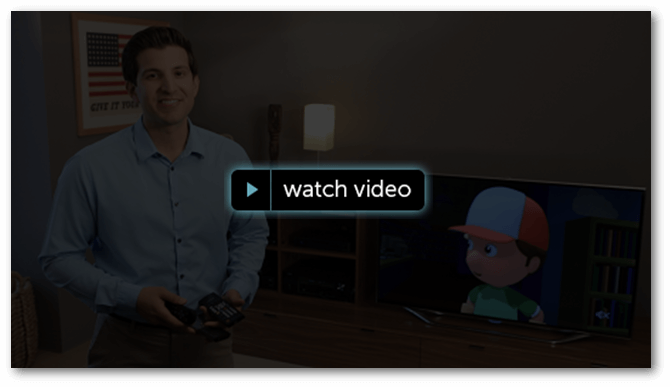
Si consiglia di scaricare questo foglio di lavoro del dispositivo per assistenza nell'acquisizione delle informazioni relative al dispositivo. Per questo esempio, si utilizzerà quanto segue:
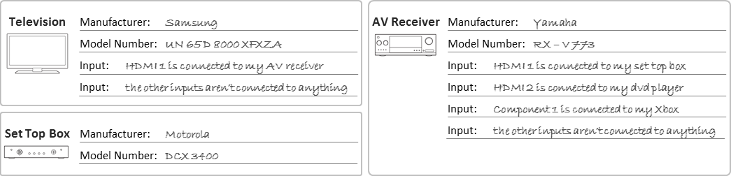
Passaggi per creare l'attività
- Accedere tramite il software desktop MyHarmony e selezionare il telecomando dalla galleria.
- Selezionare la scheda Attività a sinistra e fare clic su Aggiungi attività.
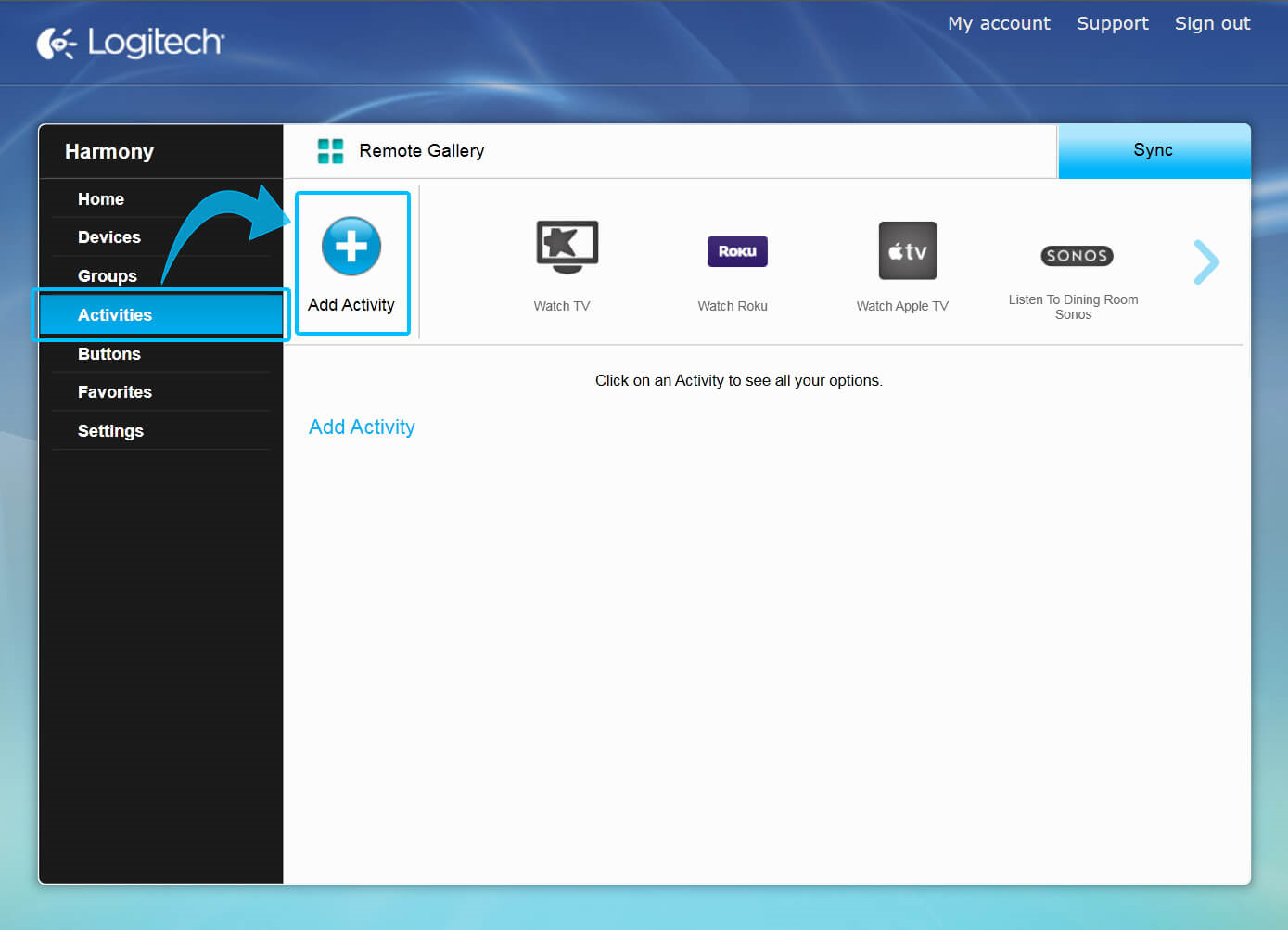
Per le migliori assegnazioni di pulsante predefinite, si consiglia di basare le attività su uno dei tipi predefiniti; ad esempio, un'attività Guarda Netflix è simile a Guarda un film o Guarda TV. Il tipo di attività predefinito dovrebbe essere utilizzato per situazioni particolari, come ad esempio controllare il caminetto.
- Come esempio, selezionare il tipo di attività Guarda TV.
- Immettere un nome univoco per l'attività e caricare facoltativamente un'icona che verrà visualizzata sul telecomando.
(solo telecomandi compatibili) - Selezionare solo i dispositivi necessari come parte di questa attività.
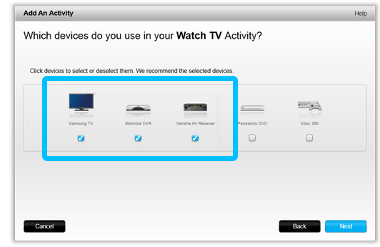
- Selezionare il dispositivo utilizzato per modificare i canali. Nell'esempio si tratta di decoder via cavo/satellitare.
- Selezionare il dispositivo utilizzato per controllare il volume. Nell'esempio si tratta di un ricevitore AV.
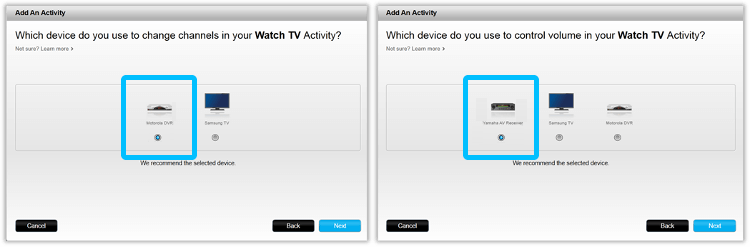
- Tornando al foglio di lavoro, selezionare l'ingresso su cui impostare la TV durante l'utilizzo.
- Analogamente, selezionare l'ingresso su cui impostare il ricevitore AV. Nell'esempio, si tratta di HDMI 1.
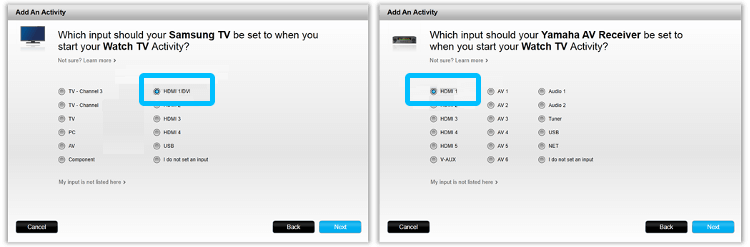
- Operazione completata. Dopo avere applicato una modifica, ricordarsi di sincronizzare il telecomando.
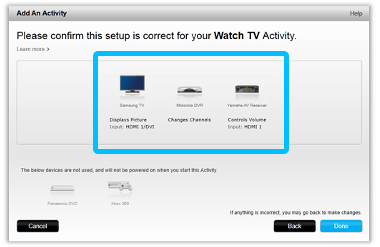
- Utilizzando l'app Harmony, selezionare MENU, quindi Configurazione Harmony.
- Seleziona Aggiungi/modifica dispositivi e attività, quindi ATTIVITÀ.
Harmony suggerirà diversi tipi di attività basati sui dispositivi aggiunti all'account. Per le migliori assegnazioni di pulsante predefinite, si consiglia di basare le attività su uno dei tipi predefiniti; ad esempio, un'attività Guarda Netflix è simile a Guarda un film o Guarda TV.
- Fare clic su AGGIUNGI ATTIVITÀ e selezionare l'Attività GUARDA TV, quindi selezionare > per continuare.
- Selezionare solo i dispositivi necessari come parte di questa attività.
- Utilizzare il pulsante ON per accendere i dispositivi spenti e selezionare l'opzione che indica che i dispositivi sono attivi al completamento.
- Selezionare l'icona della TV e scegliere gli ingressi corretti per TV e ricevitore. Nell'esempio, si tratta di HDMI 1/DVI.
Harmony invierà immediatamente gli ingressi al momento della selezione. Una volta selezionati gli ingressi, verrà chiesto se è possibile visualizzare e sentire il contenuto nella nuova attività. Selezionare SÌ se l'Attività funziona correttamente o NO per regolare le impostazioni. Al completamento è possibile scegliere di effettuare un test finale dell'attività o ignorare questo passaggio.
- Avviare l'app Harmony e accedere all'account.
- Selezionare il telecomando Harmony, quindi selezionare ATTIVITÀ.
- Selezionare, AGGIUNGI ATTIVITÀ e scegliere il tipo di Attività che si desidera creare.
- Seguire le istruzioni su schermo per completare la configurazione dell'Attività.
- Infine, selezionare l'icona di sincronizzazione nell'angolo in alto a destra del menu delle impostazioni e poi SINCRONIZZA ORA.
Selezionare il telecomando
Abbiamo bisogno di sapere per quale tipo di telecomando sono richieste istruzioni. Per iniziare, selezionare una delle opzioni riportate di seguito.


Telecomando incompatibile
Le istruzioni su questa pagina non sono rilevanti per il telecomando Harmony selezionato.
← INDIETRO

 Olandese
Olandese Inglese
Inglese Francese
Francese Tedesco
Tedesco Italiano
Italiano Spagnolo
Spagnolo